カシミール・オンライン
スカイビュースケープ・プラグインの使い方 |
 |
6. 世界衛星画像の使用法
[前のページ] [目次] [次のページ]
■小縮尺の画像を開く
小縮尺の画像を開くには、[ファイル]メニューのなかから、[地図を開く]を選び、[スカイビュースケープ]のカテゴリの中の「世界衛星画像1/16」または「世界衛星画像1/4」を選んでください。
「世界衛星画像1/16」が縮尺の小さな画像で、「世界衛星画像1/4」が縮尺の大きな索引図です。
なお、「世界衛星画像1/16」の標高データは1kmメッシュになっており、粗くなりますので、ご注意下さい。「「世界衛星画像1/4」は50mまたは90mメッシュです。
■大縮尺の画像への切り替え
小縮尺画像から大縮尺に切り替えるには、画像の見たい地点をダブルクリックして画面の中心に移動し、下記の「縮尺切り替え」方法を使って「世界衛星画像(北半球)」に切り替えてください。
- メニューから
[表示]-[縮尺]メニューを選択すると切り替えることができます。

- ツールバーから
ツールバーの左端の虫眼鏡アイコンをクリックすると切り替えることができます。

- 右クリックメニューから
地図上でマウスを右クリックして、[縮尺]メニューを選択すると切り替えることができます。この場合、マウスの位置が地図の中心になります。
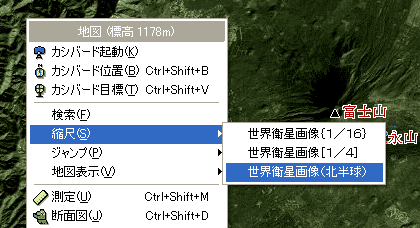
- ズームパネルから
ウインドウの右側にあるパネルの中の[ズームパネル]にも縮尺メニューがあります。
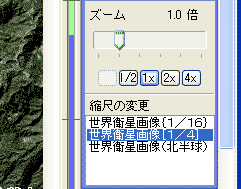
■大縮尺の画像を直接開く
大縮尺の画像を直接開くには、[ファイル]メニューのなかから、[地図を開く]を選び、[スカイビュースケープ]のカテゴリの中の「世界衛星画像(北半球)」を選んでください。
■衛星画像の移動
衛星画像の移動の仕方はカシミール3Dでの操作方法と同じです。
衛星画像を移動させると、必要な衛星画像が自動的にインターネットからダウンロードされます。
- 衛星画像をダブルクリック
衛星画像上でマウスをダブルクリックするとその位置が衛星画像の中心になります。
- マウスでドラッグ
衛星画像上でマウスの左ボタンを押しながら動かすと、衛星画像を引きずるようにスクロールできます。
- 右クリックメニュー
衛星画像上でマウスを右クリックして、[地図表示]-[センタリング]のメニューを選択すると、マウスの位置が衛星画像の中心になります。
- カーソルキー
カーソルキー[←][→][↓][↑]キーを押すと、その方向に衛星画像をスクロールさせることができます。
また、[SHIFT]キーを押しながらカーソルキーを押すと、より大きくスクロールできます。
- ガイドウインドウ
ウインドウの右側にある、ガイドウインドウの中の地図上にある、黄色い旗のついた四角形をマウスでドラッグすると、衛星画像をスクロールさせることができます。
- 地名へジャンプ
[ジャンプ]-[地名へ..]のメニューを開くと、表示したい地名を検索して、ジャンプさせることができます。
■明るさ・コントラストの調整
衛星画像の明るさやコントラスト、ガンマを調整できます。
カシミール3D右側のダイアログバーの「スカイビュースケープ」のパネルで[明るさ・コントラスト調整]を押して下さい。
航空写真と衛星画像は独立の設定として保存されます。
■地名データ
世界の地名データについてコチラで案内していますのでご覧ください。
|